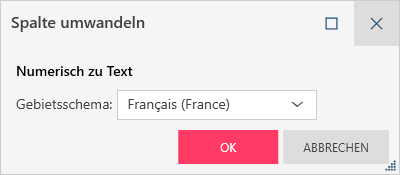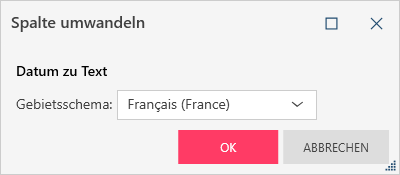Spaltentypen konvertieren
Sie können eine Spalte anhand des Datentypensymbols in Prep Data leicht von einem Typ in einen anderen konvertieren. Konvertierungen können auch anhand von Konvertierungsvorgängen vorgenommen werden.
Spaltentypen anhand des Datentypensymbols konvertieren
Die Symbole in der Kopfzeile geben über den Datentyp in der Spalte Auskunft:
 Datum/Uhrzeit
Datum/Uhrzeit Zahl
Zahl Text
Text
Mit Hilfe der folgenden Schritte lässt sich der Datentyp schnell ändern:
-
Klicken Sie auf das Datentypensymbol neben dem Namen der Spalten, deren Datentyp konvertiert werden soll.
-
Wählen Sie den neuen Datentyp aus.
Konvertieren von Spaltentypen über das Dialogfeld „Spaltenliste“
Das Dialogfeld „Spaltenliste“ bietet Ihnen eine weitere Möglichkeit, Datentypen in Data Prep Studio zu konvertieren.
-
Klicken Sie mit der rechten Maustaste auf eine Spalte, deren Typ Sie konvertieren möchten, und wählen Sie aus den angezeigten Optionen Spaltenliste aus.
Das Dialogfeld Spaltenliste wird angezeigt.
-
Verwenden Sie die Dropdown-Liste in der Spalte Typ, um einen neuen Datentyp für die Spalte auszuwählen.
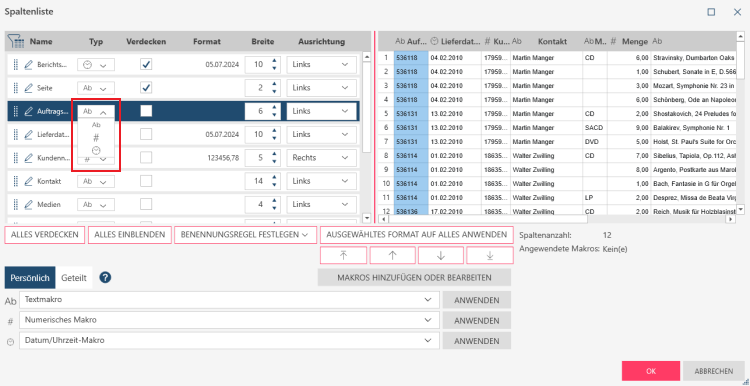
-
Klicken Sie auf OK, wenn Sie fertig sind.
Spaltentypen anhand von Spaltenkonvertierungsvorgängen konvertieren
Mit Hilfe der folgenden Schritte lässt sich der Datentyp schnell ändern:
-
Klicken sie in Prep Data mit der rechten Maustaste auf eine Spalte und wählen Sie „Konvertieren“ aus dem Kontextmenü aus.
-
Wählen Sie den Vorgang aus, den Sie ausführen möchten:
Bearbeiten von Spaltentypenänderungen im Bereich Änderungsverlauf
Änderungen des Spaltentyps im Fenster „Änderungsverlauf“ bearbeiten
Sie können die Änderungen des Spaltentyps im Bereich Änderungsverlauf wie folgt bearbeiten:
- Rufen Sie den Fensterbereich Änderungsverlauf auf.
-
Wählen Sie das Symbol Bearbeiten neben der Spaltentypänderung, die Sie überprüfen oder bearbeiten möchten.
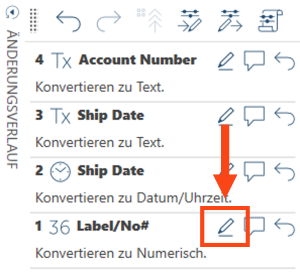
Das Dialogfeld Spalte konvertieren wird angezeigt:
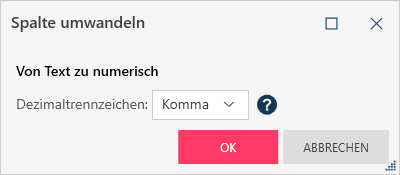
-
Ändern Sie die verfügbaren Einstellungen und klicken Sie dann auf OK.
Die folgenden Änderungen des Spaltentyps können über das Panel Änderungsverlauf bearbeitet werden:
|
Verfügbare Optionen zum Ändern des Spaltentyps |
Optionen verfügbar |
|
Text zu Numerisch |
Dezimaltrennzeichen: Das Zeichen, das zum Trennen von Dezimalzahlen in numerischen Werten verwendet wird. Die verfügbaren Optionen sind Punkt und Komma.
|
|
Text zu Datum |
Datumsformat: Das Datumsformat, das bei der Konvertierung von Text in Datumswerte verwendet wird. Die verfügbaren Optionen sind wie folgt:
Erstes Jahr des Jahrhunderts: Wird für die Konvertierung zweistelliger Jahre in vierstellige Jahre verwendet. Der Standardwert ist 50. Extraktionsmuster: Die Muster, nach denen bei der Konvertierung von Textwerten in Datums-/Zeitwerte gesucht wird.
|
|
Numerisch zu Text |
Gebietsschema: Wird verwendet, um die Sprache bei der Konvertierung von numerischen Werten in Textwerte festzulegen. Format: Wird verwendet, um das Format des Textes festzulegen. Klicken Sie auf das Symbol „Bearbeiten“, um das Dialogfeld Format zu öffnen und das gewünschte numerische Format des anzuzeigenden Textes auszuwählen (d. h. Fest, Zahl, Finanz, Währung, Prozent, Wissenschaftlich und Benutzerdefiniert).
|
|
Datum in Text |
Gebietsschema: Dient zur Einstellung der Sprache bei der Konvertierung von Datums-/Zeitwerten in Textwerte. Format: Wird verwendet, um das Format des Textes zu ändern. Klicken Sie auf das Symbol „Bearbeiten“, um das Dialogfeld Format zu öffnen und das gewünschte Datumsformat des anzuzeigenden Textes festzulegen (d. h. Kurzes Datum, Langes Datum, Kurzes Datum/Uhrzeit, Langes Datum/Uhrzeit, Uhrzeit und Benutzerdefiniert).
|
© 2025 Altair Engineering Inc. All Rights Reserved.